Présentation du logiciel Audacity
Audacity ?
Le logiciel est né à l'initiative de Domini Mazzoni et Roger Dannenberg, Audacity existe depuis 1999. Et, est diffusé sous licence libre depuis mai 2000, il est toujours en développement.
L’interface principale:
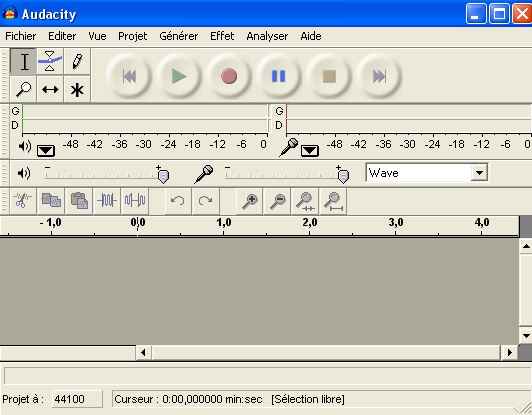
ETAPE 1: Reconnaître les éléments de la fenêtre d’Audacity.
Il fonctionne comme un lecteur de CD
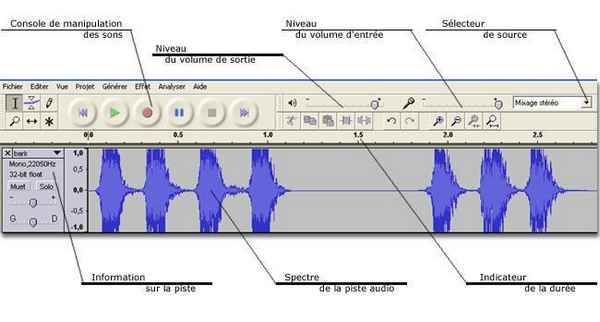
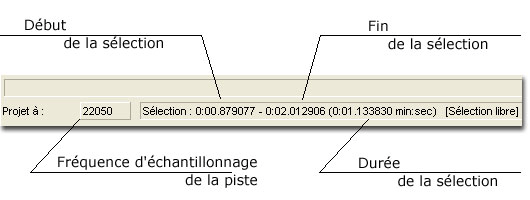
La console de base
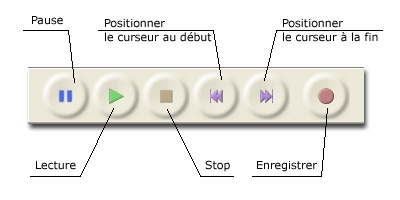
Quand on travaille avec Audacity, on prépare un “Projet”. On appelle “Projet” l’ensemble des pistes créées avec les sons importés et enregistrés. Avant de commencer, il faut créer un dossier pour y ranger tous les sons importés et tous les enregistrements effectués.
Le projet sauvegardé n’est pas un fichier son que l’on peut écouter avec un lecteur comme “Windows Media player”. C’est un ensemble de procédures reconnues par Audacity uniquement. La conversion s’effectue lorsque le projet est achevé.
1- Sauvegarde du projet.
Rien n’est encore commencé mais, par sécurité, il faut donner un nom à son projet et le sauvegarder dans le dossier créé précédemment. Il faudra penser à sauvegarder régulièrement le projet tout au long de sa création.
Menu “Fichier”_“Enregistrer le projet sous...” Rechercher le dossier créé.Donner un nom au projet et cliquer sur “Enregistrer”.
2- Enregistrement d’un son à l’aide du micro.
Sélectionner la source “Microphone” sur la fenêtre d’Audacity. Régler le niveau d’enregistrement. Cliquer sur le bouton rouge “Enregistrer”, l’enregistrement débute. Cliquer sur le bouton jaune “Fin” quand l’enregistrement est terminé. La piste s’affiche. Pour l’écouter, cliquer sur le bouton violet “Début” puis sur le bouton vert “Lecture ”.
3- Importation d’un fichier son existant.
Rappel: Au préalable, ce fichier aura été placé dans le dossier du projet. - Menu “Projet”, “Importer audio”.
Rechercher le dossier créé. - Sélectionner le fichier son à importer puis cliquer sur “Ouvrir”. Une nouvelle piste s’affiche.
4- Le travail des sons.
Pour retoucher une piste, il faut d’abord la sélectionner avec un clic. Chaque piste peut être retouchée individuellement. Il sera nécessaire d’utiliser les outils d’Audacity.
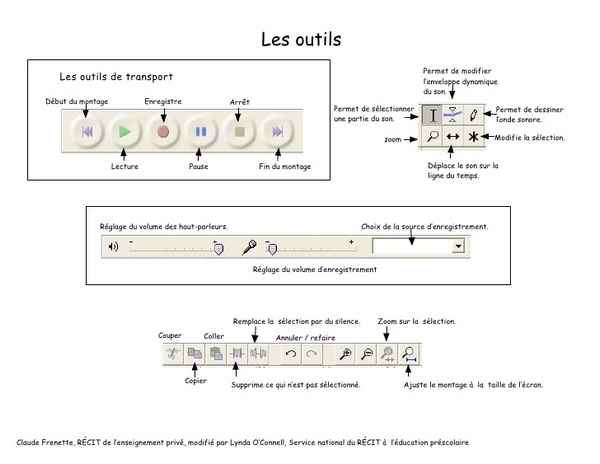
Cette étape permet de mixer toutes les pistes créées en un seul fichier son.
1- Changer la hauteur : le temps de la sélection n’est pas modifié. Changement simple de la hauteur des notes ou de la voix.Par exemple pour les sons, les fa deviennent ré et les sols deviennent do. La voix quant à elle change de façon plus aigüe ou plus grave.
2- Changer la vitesse (Pitch): ralentit ou accélère la section sonore. Par contre, le tempo et la hauteur sont affectés.
3- Changer le tempo : ralentit ou accélère la section. Il n’y a pas d’influence sur la hauteur ou encore le ton de la voix.
4- Fondre en ouverture ou en fermeture : afin d’adoucir le début et la fin du projet.
5- Répéter : génère un rythme régulier de la section sélectionner et répétions n fois avec la fréquence voulu.
Enfin le projet final peut être enregistré sous deux principaux formats de fichier son, tous les deux de très bonne qualité:
- le format “.wav”, c’est le format standard. Il est assez lourd en poids, 1 minute pèse environ 10 Mo.
- le format “.mp3”, c’est un format compressé qui conserve la qualité du son. A qualité équivalente avec le “.wav”, 1 minute pèse environ 1 Mo